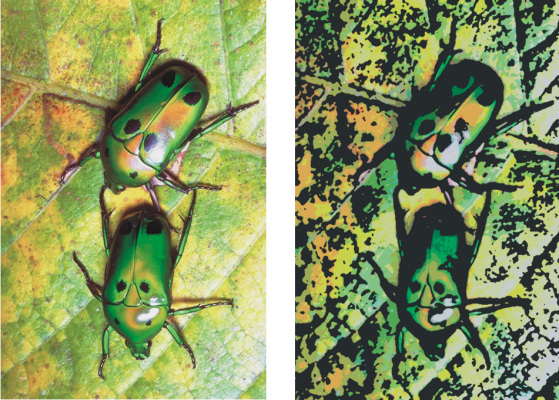このページの手順へのクイック リンク:
[木版画] 効果を適用して、木版画またはリノリウム版画のように見えるイメージを作成できます。モノクロまたはカラーの [木版画] 効果を指定できます。また、[木版画] 効果のプリセットを保存して、他のイメージに適用することもできます。
[木版画] 効果の適用前 (左) と適用後 (右)
|
•
|
キャンバス: [レイヤー] パネルの [キャンバス] をクリックします。 |
|
•
|
レイヤー: [レイヤー] パネルでレイヤーをクリックします。 |
| 2 . |
[効果]  [表面処理] [表面処理]  [木版画] を選択します。 [木版画] を選択します。 |
| 3 . |
[黒を使用] チェック ボックスをオンにすると、最終的なイメージに黒い部分を出力します。 |
| 4 . |
[カラーを使用] チェック ボックスをオフにすると、最終的なイメージをモノクロで出力します。 |
|
•
|
[黒エッジ] - 黒のエッジの細かさを調整します。値を大きくすると、オブジェクトの周りに太い黒のエッジができます。値を小さくすると、エッジがより細かく複雑に表示されます。 |
|
•
|
[腐食時間] - 黒いエッジを腐食させる回数を調整します。値が高いほど、エッジは滑らかになります。 |
|
•
|
[エッジの腐食] - 黒いエッジに施す滑らかさの度合いを調整します。値を大きくするほど、黒エッジが丸みを帯びていきます。 |
|
•
|
[黒の量] - 最終的なイメージに黒の部分がどのくらいできるのかを設定します。 |
|
•
|
キャンバス: [レイヤー] パネルの [キャンバス] をクリックします。 |
|
•
|
レイヤー: [レイヤー] パネルでレイヤーをクリックします。 |
| 2 . |
[効果]  [表面処理] [表面処理]  [木版画] を選択します。 [木版画] を選択します。 |
| 3 . |
[カラーを使用] チェック ボックスをオンにすると、最終的なイメージにカラーの部分を出力します。 |
| 4 . |
[黒を使用] チェック ボックスをオフにすると、最終的なイメージにカラーだけが使用されます。 |
|
•
|
[オートカラー] - オリジナルのイメージの色から自動的にカラーセットを抽出します。 |
|
•
|
[色数] - 効果に使用される色の数を 2 〜 256 の範囲で調整します。このコントロールは、[オートカラー] オプションが選択されている場合にのみ機能します。 |
|
•
|
[カラーエッジ] - イメージの境界にそってできる色の帯の広さを設定します。スライダを右に移動すると、エッジのピクセル数が増え、幅が広くなります。色の帯の色は、プレビュー ウィンドウ下のカラーセットの色になるので、カラータイルをクリックして選択し、色を変更して変えることができます。 |

カラーセットの任意の色をクリックして選択してから [カラーの変更] カラー ボックスで別の色をクリックすると、色を入れ替えることができます。
| 1 . |
[効果]  [表面処理] [表面処理]  [木版画] を選択します。 [木版画] を選択します。 |
| 2 . |
[木版画] ダイアログ ボックスで、設定を変更します。 |
| 3 . |
[追加] ボタン  をクリックします。 をクリックします。 |
| 4 . |
[プリセットの追加] ダイアログ ボックスで、[プリセット名] ボックスに名前を入力します。 |
|
[プリセット] リスト ボックスから保存したプリセットを選択できます。 |

色のオプションは、プリセットに保存できません。